Windows 10总是替我们想得很周到,各种各样的安全设置,云里雾里感觉老安全了。可是,为什么我自己的电脑,权限反而不是自己的?!删除个C盘的系统文件还要权限?别管那么多,把我的电脑还给我!
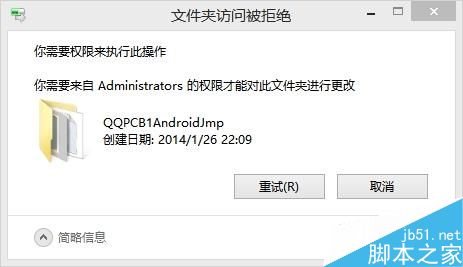
对“此电脑”右键选择“管理”进入管理设置;

在“系统工具”的下拉菜单中找到“本地用户和组”,右键点选用户中的Administrator,选择属性;
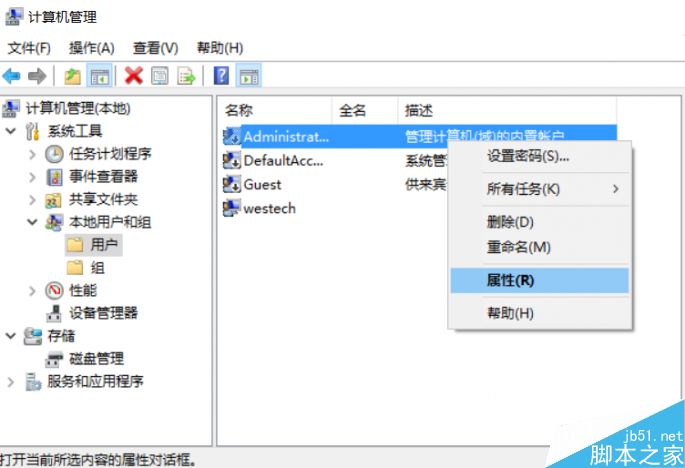
取消勾选“账户已禁用”项后确定,然后,按下Ctrl+Alt+Del,选择注销,在登陆界面使用Administrator账户登陆到系统,然后删除你需要删除掉的文件,完毕后再次注销,换回自己常用的账号登录电脑即可(可以勾选账户已禁用项)。

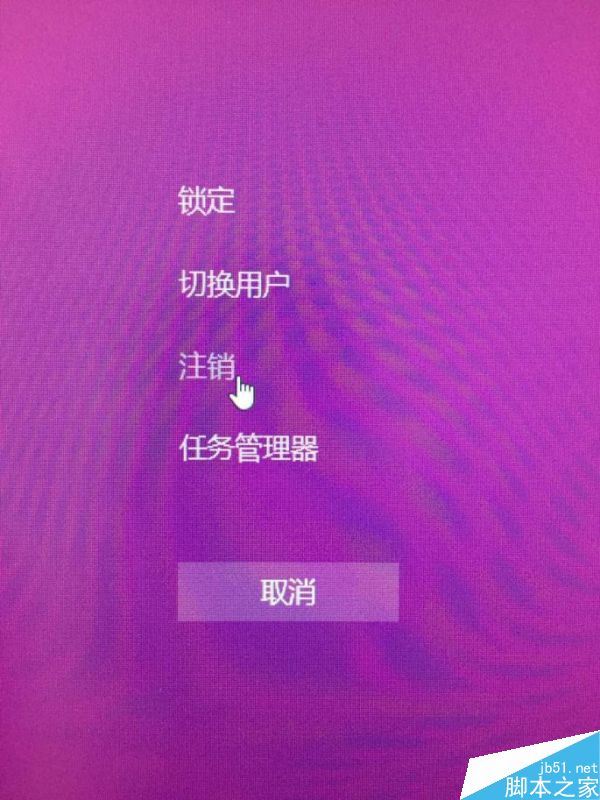
神马?嫌弃Administrator账户切换太麻烦?好吧,其实还有一个方法,就是把自己正在使用的账户提升到最高权限。重复第一步和第二步,不同的是,在第二步时选择自己的登录账户,而不是Administrator,右键点选属性;
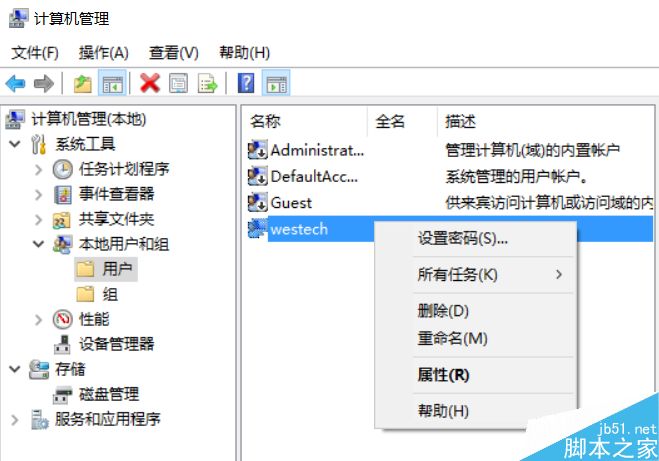
在弹出属性页面中,切换选项卡到“隶属于”,然后点击添加按钮;
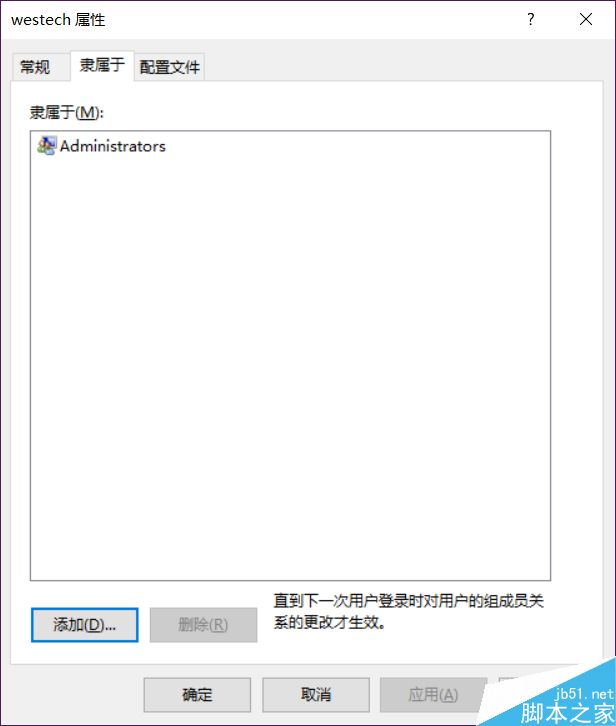
弹出界面的“输入对象名称来选择”中输入“System Managed Accounts Group”,并点击“检查名称”,这时注意,刚才输入的文字下方出现了一个随文下划线,并且添加了前缀,确认即可;

完成后,重新启动电脑,你的账户就已经获得了最高的系统权限,无论操作什么,点击确定即可,甚至都不需要切换到Administrator了。
呃,鉴于还有不少人用的是Win 8/8.1,小编顺便把Win 8/8.1的系统权限获取方法也给大家共享一下吧。这方法要比Win 10容易多了。首先打开一个记事本,抄录下面这些命令到记事本中:
Windows Registry Editor Version 5.00
[-HKEY_CLASSES_ROOT\*\shell\runas]
[HKEY_CLASSES_ROOT\*\shell\runas]
@="获取超级管理员权限"
"Icon"="C:\\Windows\\System32\\imageres.dll,-78"
"NoWorkingDirectory"=""
[HKEY_CLASSES_ROOT\*\shell\runas\command]
@="cmd.exe /c takeown /f \&;%1\&; icacls \&;%1\&; /grant administrators:F"
"IsolatedCommand"="cmd.exe /c takeown /f \&;%1\&; icacls \&;%1\&; /grant administrators:F"
[-HKEY_CLASSES_ROOT\Directory\shell\runas]
[HKEY_CLASSES_ROOT\Directory\shell\runas]
@="获取超级管理员权限"
"Icon"="C:\\Windows\\System32\\imageres.dll,-78"
"NoWorkingDirectory"=""
[HKEY_CLASSES_ROOT\Directory\shell\runas\command]
@="cmd.exe /c takeown /f \&;%1\&; /r /d y icacls \&;%1\&; /grant administrators:F /t"
"IsolatedCommand"="cmd.exe /c takeown /f \&;%1\&; /r /d y icacls \&;%1\&; /grant administrators:F /t"
[-HKEY_CLASSES_ROOT\dllfile\shell]
[HKEY_CLASSES_ROOT\dllfile\shell\runas]
@="获取超级管理员权限"
"HasLUAShield"=""
"NoWorkingDirectory"=""
[HKEY_CLASSES_ROOT\dllfile\shell\runas\command]
@="cmd.exe /c takeown /f \&;%1\&; icacls \&;%1\&; /grant administrators:F"
"IsolatedCommand"="cmd.exe /c takeown /f \&;%1\&; icacls \&;%1\&; /grant administrators:F"
[-HKEY_CLASSES_ROOT\Drive\shell\runas]
[HKEY_CLASSES_ROOT\Drive\shell\runas]
@="获取超级管理员权限"
"Icon"="C:\\Windows\\System32\\imageres.dll,-78"
"NoWorkingDirectory"=""
[HKEY_CLASSES_ROOT\Drive\shell\runas\command]
@="cmd.exe /c takeown /f \&;%1\&; /r /d y icacls \&;%1\&; /grant administrators:F /t"
"IsolatedCommand"="cmd.exe /c takeown /f \&;%1\&; /r /d y icacls \&;%1\&; /grant administrators:F /t"
很长对不对?小编建议大家用PC端微信登录,然后在我们公众号的查看历史消息中找到本文,然后选中复制到记事本里就好。然后选择“另存为”,弹出保存菜单后选中“保存类型”的“所有文件”,文件名为xxx.reg(后缀.reg);
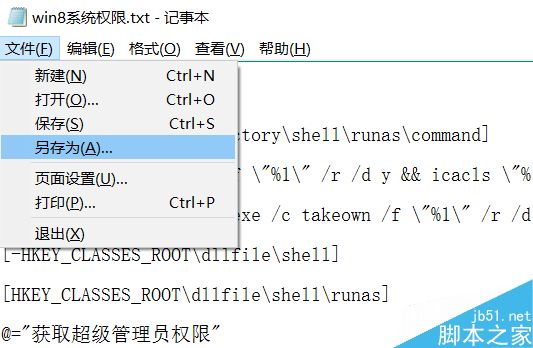
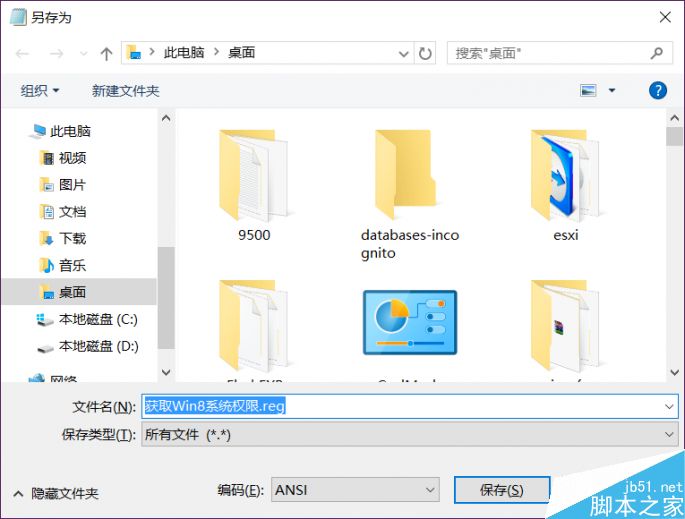
保存后,双击这个注册表文件就可获得超级管理员权限,位置在鼠标右键,在需要超级管理员权限运行的操作时,右键点选即可。
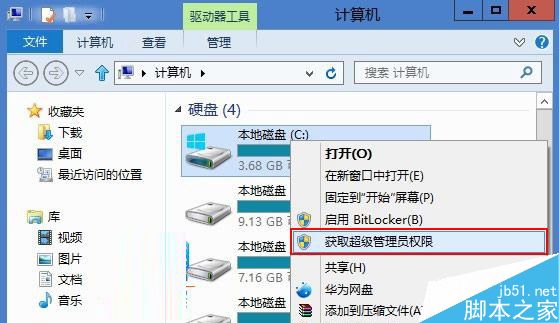
 咨 询 客 服
咨 询 客 服